OpenProject ist ein webbasiertes Managementsystem für die ortsunabhängige Teamzusammenarbeit, veröffentlicht unter der GNU GPL 3 Lizenz. Es ist eine Projektmanagement-Software, die Aufgabenverwaltung, Teamzusammenarbeit, Scrum usw. bietet. OpenProject ist in Ruby on Rails und AngularJS geschrieben.
In diesem Tutorial zeige ich Ihnen, wie Sie das OpenProject-Verwaltungssystem mit Ubuntu 16.04 installieren und konfigurieren. Das Tool kann manuell oder mithilfe von Paketen aus dem Repository installiert werden. Für diese Anleitung installieren wir Openproject aus dem Repository.
Voraussetzung
- Ubuntu 16.04
- Root-Berechtigungen
Was wir tun werden
- System aktualisieren und upgraden
- Installieren Sie das OpenProject Management System
- OpenProject Post-Install-Konfiguration
- Testen
Schritt 1 - System aktualisieren und aktualisieren
Bevor Sie OpenProject auf dem Ubuntu-System installieren, aktualisieren Sie alle verfügbaren Repositories und aktualisieren Sie das Ubuntu-System.
Führen Sie die folgenden Befehle aus.
sudo apt update
sudo apt upgrade -y
Schritt 2 – OpenProject Management System installieren
Standardmäßig stellt OpenProject ein Repository mit Paketen für viele Linux-Distributionen bereit, einschließlich Ubuntu, CentOS, Debian und SUSE Linux Enterprise. Und es kann manuell auf Ihrer Distribution installiert werden.
Für diese Anleitung installieren wir das Projektmanagementsystem „OpenProject“ aus dem Repository.
Laden Sie den offenen Projektschlüssel herunter und fügen Sie ihn dem System hinzu.
wget -qO- https://dl.packager.io/srv/opf/openproject-ce/key | sudo apt-key add -
Und laden Sie das Openproject-Repository für Ubuntu 16.04 im Verzeichnis „/etc/apt/sources.list.d“ herunter.
sudo wget -O /etc/apt/sources.list.d/openproject-ce.list \
https://dl.packager.io/srv/opf/openproject-ce/stable/7/installer/ubuntu/16.04.repo
Aktualisieren Sie nun das Ubuntu-Repository und installieren Sie openproject mit dem apt-Befehl wie unten gezeigt.
sudo apt update
sudo apt-get install openproject -y
Nachdem die Installation abgeschlossen ist, sollten Sie ein ähnliches Ergebnis wie das folgende erhalten.
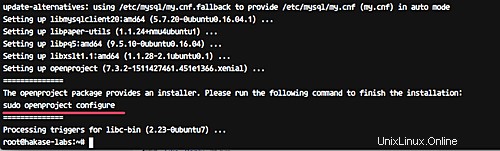
Schritt 3 - Openproject Post-Install-Konfiguration
Nachdem die openproject-Pakete installiert sind, müssen wir noch konfigurieren. Wir konfigurieren die Datenbank mit MySQL, den Webserver mit Apache, konfigurieren einen Domänennamen, fügen Unterstützung für Git und SVN hinzu, konfigurieren E-Mail-Benachrichtigungen und aktivieren Memcached für den Anwendungscache.
Führen Sie den folgenden openproject-Befehl aus.
openproject configure
Und Sie erhalten den Assistenten für die Konfiguration der openproject-Datenbank.
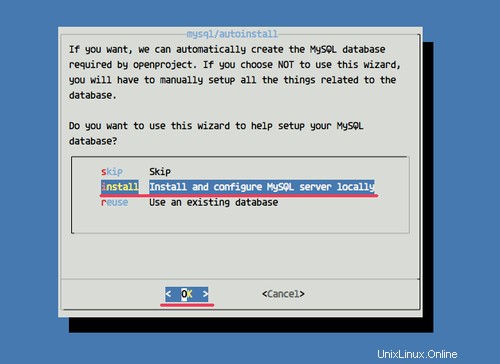
Wählen Sie 'MySQL-Server lokal installieren und konfigurieren aus ' und klicken Sie auf 'OK'. Es installiert automatisch den MySQL-Server auf dem System und erstellt automatisch die Datenbank für die openproject-Installation.
Wählen Sie für die Webserverkonfiguration „Apache2-Server installieren“ und klicken Sie auf „OK“. Es installiert automatisch den Apache2-Webserver und konfiguriert den virtuellen Host für die OpenProject-Anwendung.
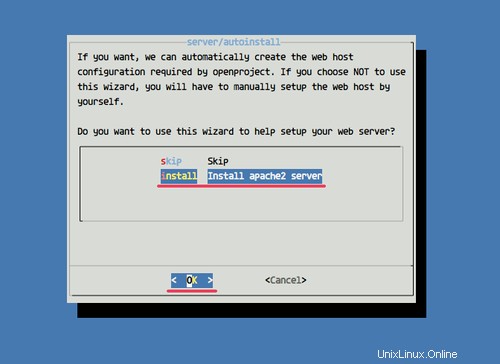
Geben Sie nun den Domainnamen für Ihre Openproject-Anwendung ein und wählen Sie „OK“.
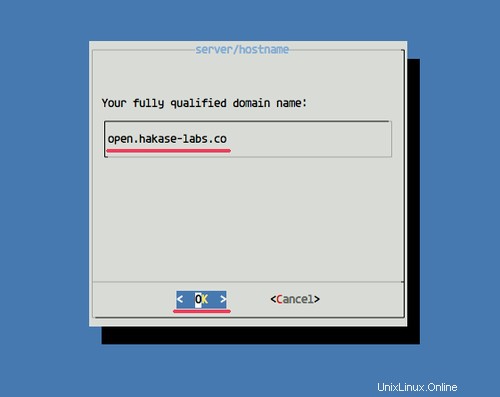
Für das Präfix des Serverpfads können Sie es leer lassen. Wenn Sie das Openproject unter der Pfad-URL wie „hakase-labs.co/openproject/“ ausführen möchten, können Sie „/openproject“ eingeben.
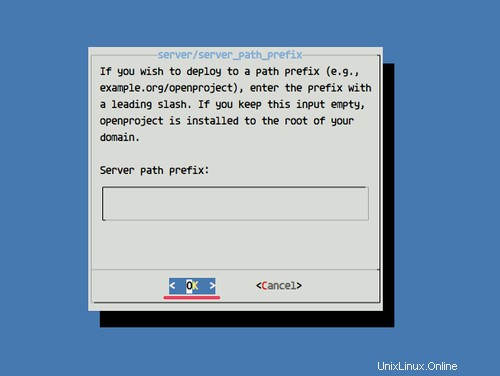
Als nächstes für die SSL-Konfiguration. Wenn Sie SSL-Zertifikate erworben haben, wählen Sie „Ja“ und „Nein“, wenn Sie keine SSL-Zertifikate haben.
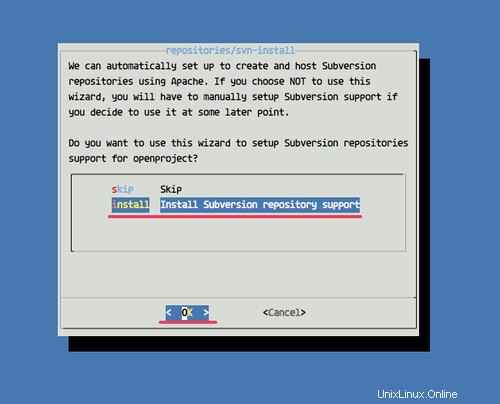
Nun zur Subversion- und Git-Unterstützung. Wenn Sie diese Funktion aktivieren, können Sie Subversion- und Git-Repositorys in Ihrer Anwendung erstellen und hosten. Und das funktioniert nur auf dem Apache-Webserver, nicht für Nginx. Außerdem wird empfohlen, diese Funktion für die Subversion- und Git-Unterstützung zu aktivieren, also wählen Sie „Ja“.
Subversion-Unterstützung
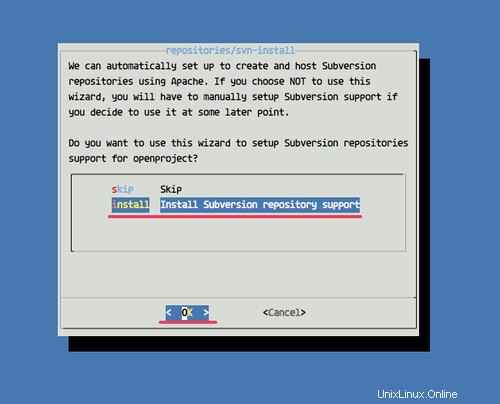
Github-Unterstützung.
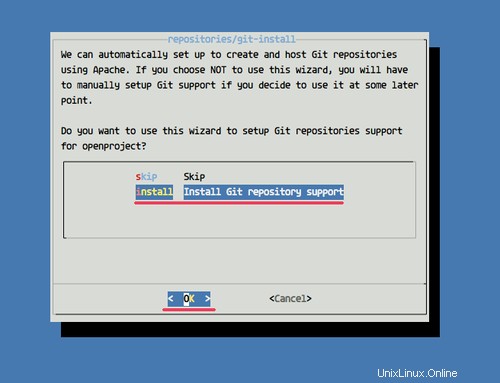
Dann werden Sie nach der Konfiguration der E-Mail-Benachrichtigung gefragt. Sie können die „Sendmail“-Anwendung des Servers oder das SMTP-Konto eines Drittanbieters wie Google SMTP usw. verwenden.
Wählen Sie nach Bedarf und klicken Sie auf „OK“.
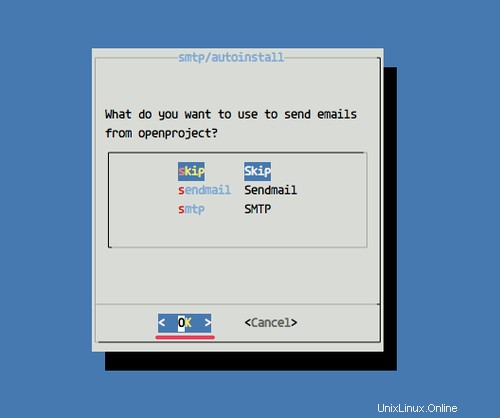
Und installieren Sie die Memcached-Cache-Installation, um eine bessere Leistung von openproject zu gewährleisten.
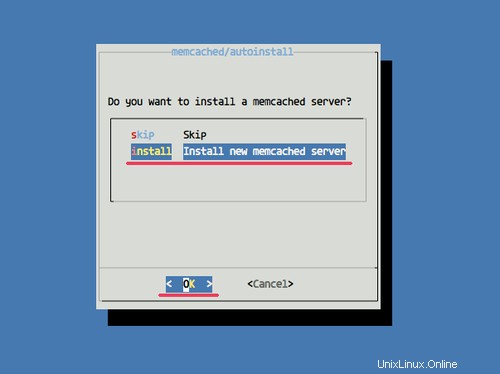
Wählen Sie „Neuen Memcached-Server installieren“ und klicken Sie auf „OK“.
Nun sollte die Installation und Konfiguration aller für die openproject-Installation erforderlichen Pakete automatisch erfolgen. Und wenn es fertig ist, erhalten Sie das unten gezeigte Ergebnis.
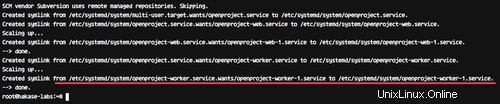
Schritt 4 – Testen
Öffnen Sie Ihren Webbrowser und geben Sie in die Adressleiste Ihre Openproject-URL ein, meine ist http://open.hakase-labs.co
Und Sie sehen die Standardseite.
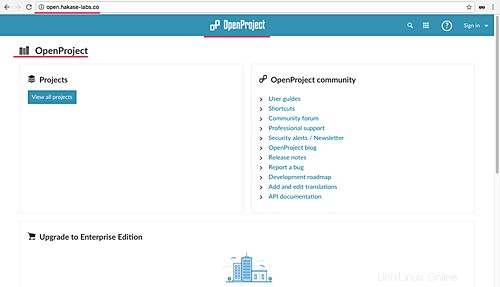
Klicken Sie nun auf die Schaltfläche „Anmelden“, um sich beim Admin-Dashboard anzumelden – verwenden Sie „admin“ als Benutzer und Passwort.
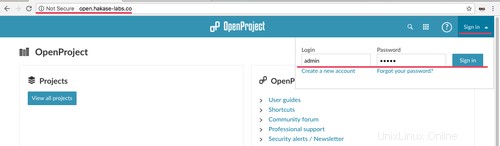
Ändern Sie das Standard-Admin-Passwort durch Ihr eigenes Passwort.
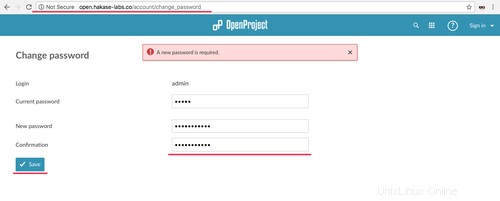
Geben Sie Ihr Passwort ein und klicken Sie auf die Schaltfläche „Speichern“.
Und Sie erhalten das Dashboard wie unten gezeigt.
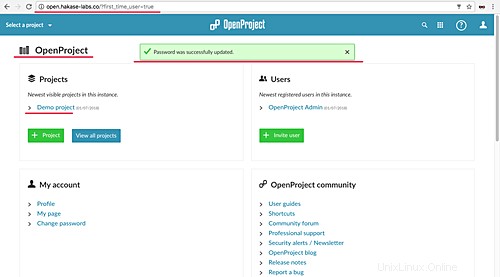
Klicken Sie auf das 'Demo-Projekt', um das Projektbeispiel zu sehen.
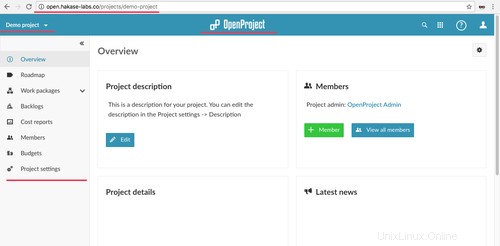
Die Installation und Konfiguration für OpenProject auf Ubuntu 16.04 wurde erfolgreich abgeschlossen.